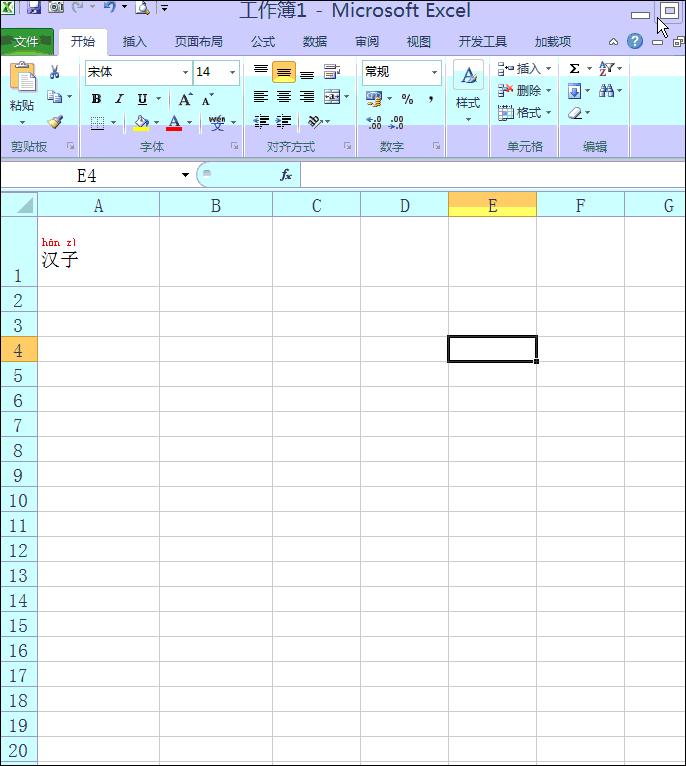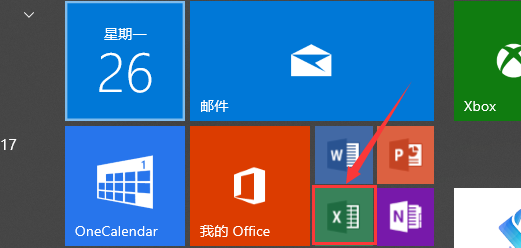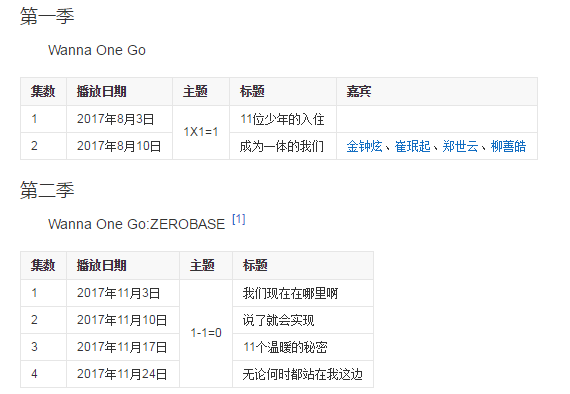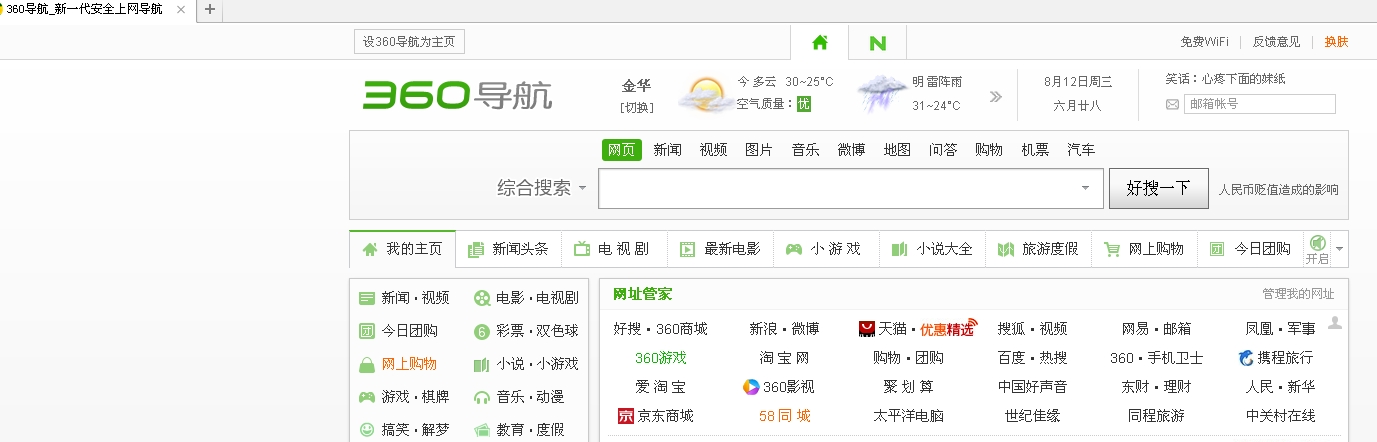excel选择下拉菜单后面自动填充
的有关信息介绍如下:
对原始选择项目排序:将需要作为选择项目的原始数据进行排序。首先, 选中作为选择项目的数据区域,利用“数据→排序”菜单或是“工具”栏上的升序、降序 按钮都可以进行排序。排序以后,相同字符开头的字符串将分布在连续的单元格中,便于 创建数据有效性的引用键或序列。
利用数据有效性生成下拉菜单:利用数据的有效性来生成下拉菜单。首 先,我们选中需要设置下拉菜单的单元格,然后选择“数据→有效性”,在弹出的“数据 有效性”对话框中,选择“设置”选项卡,在“有效性条件”的“允许”处选贺亮洞择“序列”,并且在“来源”中使用以下公式:=OFFSET($A$1,MATCH(C2&”*”,$A:$A,0)-1,,COUNTIF($A:$A,C2&”*”))
其中,其中A列是之前排过序的项目数据源所在列,C2 则是当前选中的单元格。
去除错误提示:这个操作的目的是为了在单元格当中输入不完整的项目字符串时,系统不 会因禅枯为数据有效性的错误警告而阻止用户的输入。
在“数据有效性”设置窗口选中“出错警告”选项卡,取消勾选“输入无效数据时显示出 错警告”选项。
经过上面的设置看,当C2单元格中输入“上”字后,点击下拉菜单,这时下拉菜单只有两人个选项。选择范围缩小,这样操作更精准、更快捷。